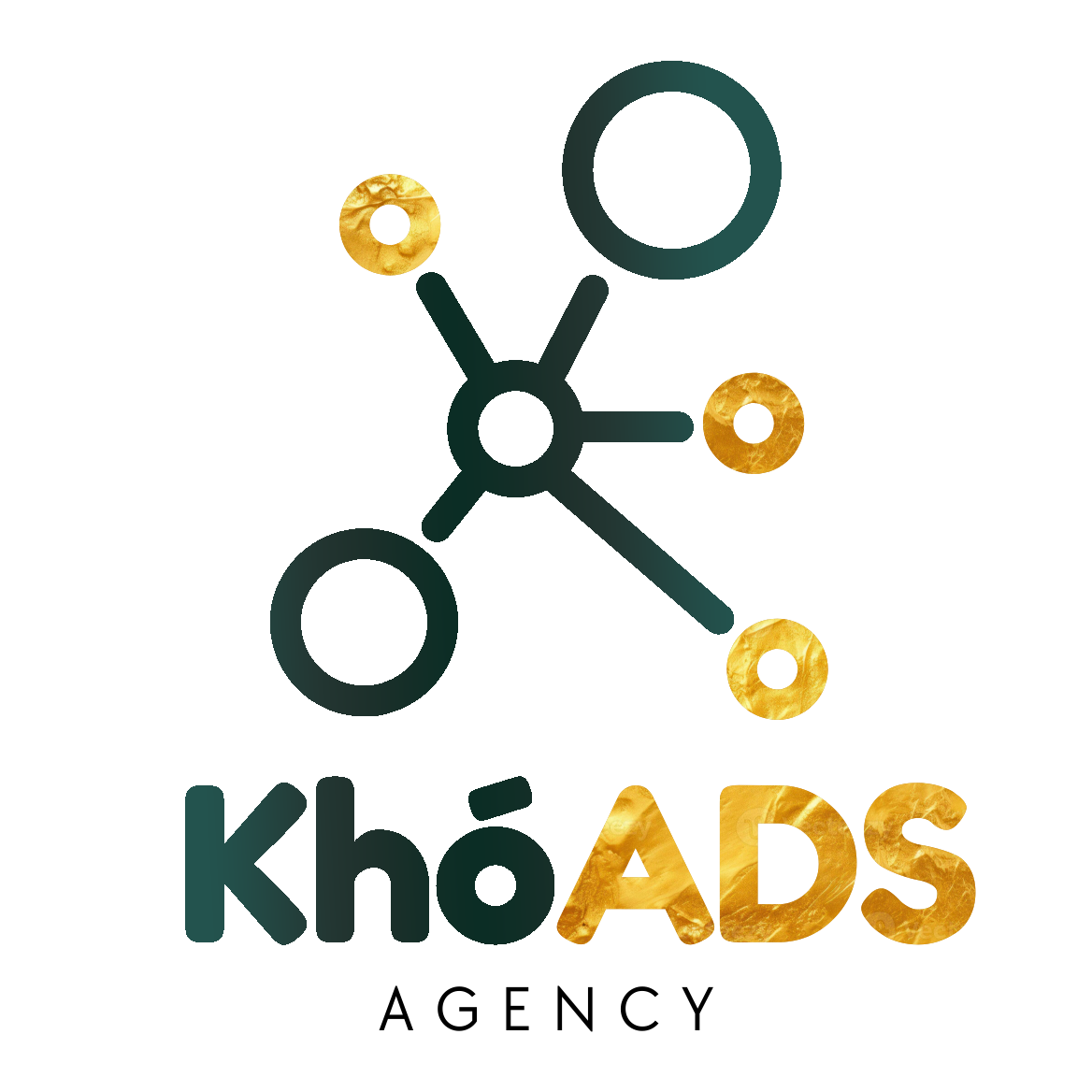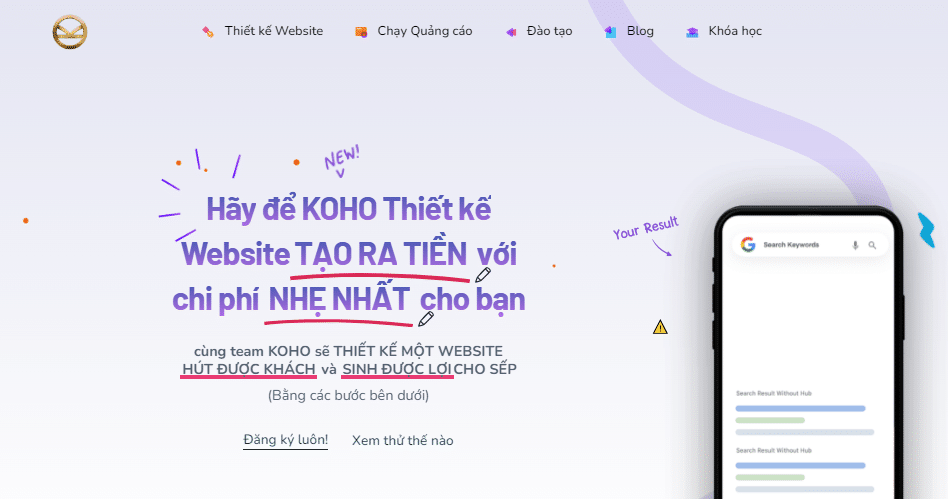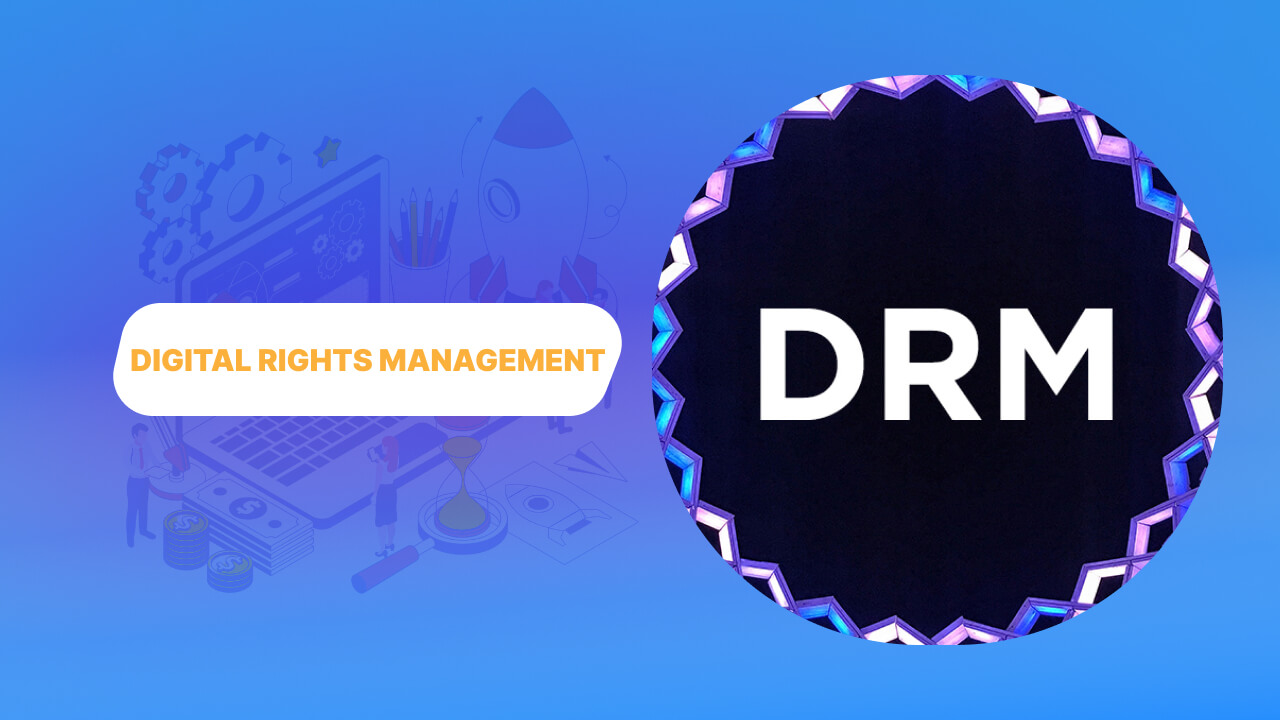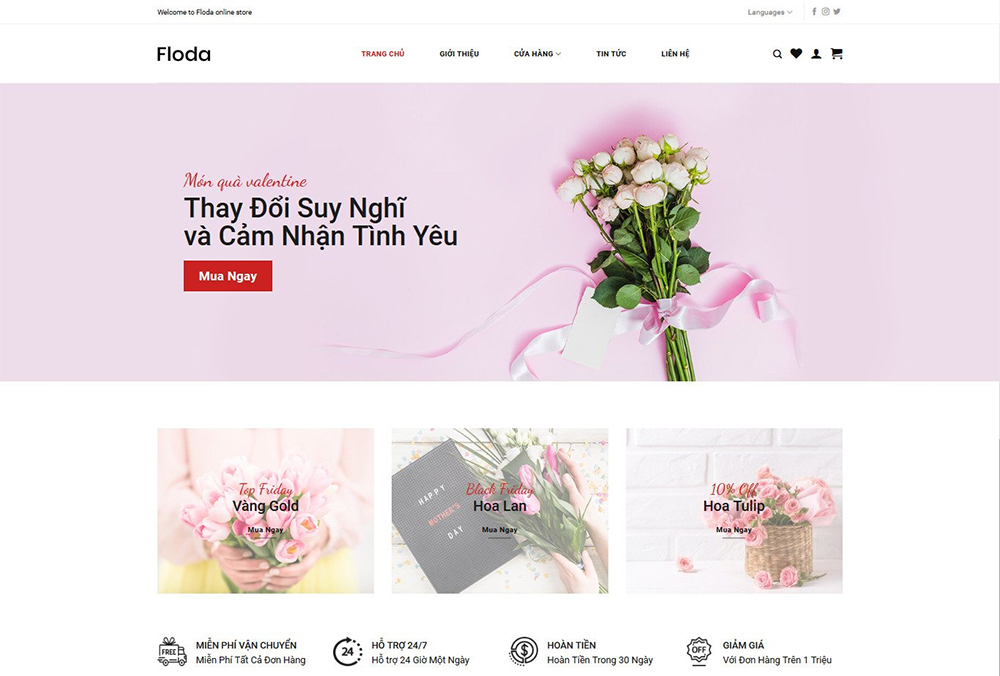Redirect là gì?
Trước khi tìm hiểu về Redirect 302, cùng tìm hiểu khái niệm Redirect. Redirect là cách để bạn chuyển hướng 1 trang web hoặc 1 URL này sang 1 trang web hoặc 1 URL khác.
Lỗi Redirect 302 là gì?
Redirect 302 – lệnh chuyển hướng 302 là một mã trạng thái thông báo thay đổi tạm thời của một địa chỉ (URL) hướng người dùng và cả công cụ tìm kiếm đến một địa chỉ mới. Lệnh chuyển hướng này là có giới hạn và chỉ duy trì đến khi chuyển hướng được xóa.
Để dễ hiểu, Redirect 302 là địa chỉ trang web được di chuyển đến vị trí khác tạm thời và cũng đồng nghĩa với việc địa chỉ đã bị thay đổi.
Phân biệt Redirect 302 và Redirect 301
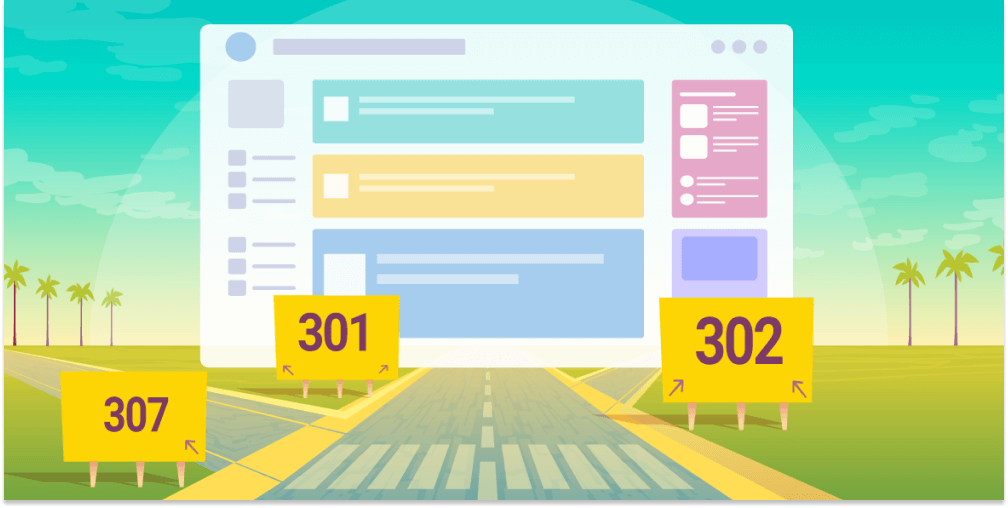
Không chỉ có lỗi Redirect 302, ta có Redirect 301. Vậy 2 khái niệm này khác nhau như thế nào?
- Redirect 301 (Moved Permanently) là mã trạng thái HTTP thông báo rằng trang web hay URL đã được chuyển hướng vĩnh viễn sang website hay URL khác, có nghĩa là rất cả giá trị của trang web hay URL gốc sẽ được chuyển hết sang một URL mới.
- Redirect 302 (Moved Temporarily) là mã trạng thái HTTP thông báo trang web hay URL đã được chuyển hướng tạm thời sang địa chỉ mới nhưng vẫn dựa trên URL cũ. Vì một lý do nào đó, ví dụ trong trường hợp đang bảo trì website chính.
Điểm qua một vài loại chuyển hướng khác:
- Chuyển hướng 303: Mã phản hồi 303 xuất hiện khi người dùng yêu cầu truy cập một vị trí khác. Máy chủ chuyển yêu cầu truy cập tới vị trí đó.
- Chuyển hướng 304 (Not Modified): Mã phản hồi 304 cho biết không cần truyền lại những tài nguyên được yêu cầu. Đây là một loại chuyển hướng ngầm tới những tài nguyên được lưu trữ.
- Mã 305 (Use Proxy): Những tài nguyên bạn yêu cầu truy cập chỉ có thể truy cập được khi sử dụng máy chủ Proxy chứ không phải bất cứ loại máy chủ nào khác.
- Mã 307(Temporary Redirect): Mã này gần giống với mã 302 nhưng mã 307 thường được dùng trong trường hợp nâng cấp source code hoặc khi trang web gặp sự cố, người dùng được gợi ý nên tiếp tục truy cập địa chỉ này trong tương lai.
Một số câu hỏi thường gặp về lỗi 302 (Moved Permanently)
Mã trạng thái HTTP 302 nghĩa là gì?
Mã trạng thái này là viết tắt của “Đã tìm thấy” nghĩa là các tài nguyên đã tạm thời được chuyển hướng đến URL khác.
Làm cách nào để có thể triển khai chuyển hướng 302?
Bạn có thể triển khai các 302 bằng cách sử dụng tệp .htaccess, PHP hay hệ thống quản lý nội dung của bạn.
Ngắn gọn về sự khác biệt của 302 và 301?
Chuyển hướng 301 là chuyển hướng vĩnh viễn. Trong khi đó, chuyển hướng 302 là chuyển hướng tạm thời.
Tại sao mã chuyển hướng 302 lại quan trọng trong SEO website?
Mã trạng thái chuyển hướng 302 liên quan tới SEO vì nếu bạn thay đổi URL mà không có chuyển hướng, trang web của bạn có thể hiển thị các lỗi 404 NOT FOUND. Những tài nguyên trả về loại lỗi đó đều sẽ bị xóa khỏi kết quả tìm kiếm trên Google.
Bạn có biết? Khi website của bạn lên top, doanh nghiệp và sản phẩm/dịch vụ của bạn sẽ tiếp cận tốt hơn với khách hàng tiềm năng. Khi đó, khách hàng sẽ tìm thấy bạn và tiếp xúc với sản phẩm bạn cung cấp trước nhất. Vậy nên chắc hẳn bạn có thể thấy việc SEO website lên top là vô cùng quan trọng!
Trong quá trình làm SEO, chắc chắn bạn sẽ gặp phải rất nhiều lỗi kỹ thuật mà nếu như không có chuyên môn SEO, bạn khó có thể xử lý được.
KhoADS Tactic – cung cấp dịch vụ SEO chi phí thấp có cho mình một đội ngũ kỹ thuật viên có thể giúp bạn khắc phục mọi vấn đề trong SEO.
Tăng doanh thu ngay cùng với:
DỊCH VỤ SEO TỔNG THỂ – KhoADS TACTIC
Tổng quan cách khắc phục lỗi 302 Moved Permanently
Khi một URL của website được chuyển đến vị trí khác thì thường Google Search Console sẽ tự điều hướng nó về địa chỉ mới. Nếu như sự điều hướng có lỗi thì chỉ cần sử dụng Google Search Console để sửa.
- Khi thực hiện chuyển hướng 302, hãy chắc chắn rằng bạn đã điều hướng URL hay website của mình tới một server ổn định. Điều này giúp tránh các lỗi phát sinh sau khi chuyển hướng.
- Nếu như bạn không chuyên về website và muốn tìm giải pháp để khắc phục lỗi 302, liên hệ ngay với KhoADS Tactic qua Zalo 0795678511 để được đội ngũ chuyên viên kỹ thuật 10+ năm trong ngành thiết kế website tư vấn 24/24.
- Hoặc bạn có thể tham khảo cách quản trị website chi tiết thông qua bài viết: Tài liệu quản trị website từ A-Z cho người mới
Chi tiết 5 phương pháp khắc phục lỗi 302 Moved Permanently
Tiếp theo, KhoADS sẽ hướng dẫn bạn 5 phương pháp khắc phục sự cố có thể giúp bạn tìm ra nguyên nhân gây ra sự cố và khắc phục lỗi 302.
Trước khi bắt đầu thực hiện, hãy đảm bảo bạn đã thực hiện sao lưu toàn bộ trang web của mình. Với thao tác backup này, nếu có sự cố xảy ra, bạn luôn luôn có thể trở lại phiên bản trước của website. Bạn có thể sử dụng plugin WordPress để làm điều này.
Xem ngay: Tổng hợp Plugin Backup tốt nhất của WordPress
Xác định xem chuyển hướng có hợp lệ hay không
Redirect 302 phản hồi thường không phải là lỗi. Tạm thời chuyển hướng người dùng đến một trang khác có thể là một lệnh hợp lệ và thường không phải là thứ cần sửa chữa.
Redirect 302 sẽ trở thành lỗi nếu trang web của bạn đang phản hồi với mã 302 mà nó không nên có hoặc nếu nó gây ra vòng lặp chuyển hướng không dừng lại. Do đó, bước đầu tiên là cần kiểm tra kỹ xem URL nào đang tạo mã HTTP 302 và sau đó xác định xem chuyển hướng có phù hợp hay không.
Để làm như vậy, bạn có thể điều hướng đến các trang nhỏ trên trang web của mình mà bạn nghi ngờ gây ra lỗi 302 và tự mình xem liệu chúng có hoạt động như mong đợi hay không. Nếu một trang tạm thời không khả dụng được chuyển hướng đến đúng tài nguyên, thì trang đó đã được định cấu hình phù hợp.
Tuy nhiên, nếu một trang chuyển hướng bạn đến sai tài nguyên hoặc trình duyệt của bạn báo cáo vòng lặp chuyển hướng bằng cách hiển thị trang lỗi ERR_TOO_MANY_REDIRECTS, thì đây là dấu hiệu cho thấy 1 hay nhiều chuyển hướng của bạn không định cấu hình đúng.
Kiểm tra Plugin của bạn
Một trong những nguyên nhân phổ biến nhất gây ra lỗi 302 và vòng lặp chuyển hướng là Plugin. Một số plugin quản lý chuyển hướng WordPress và công cụ SEO như Yoast SEO quản lý chuyển hướng trang web cho bạn và cho phép bạn thiết lập quy tắc chuyển hướng:
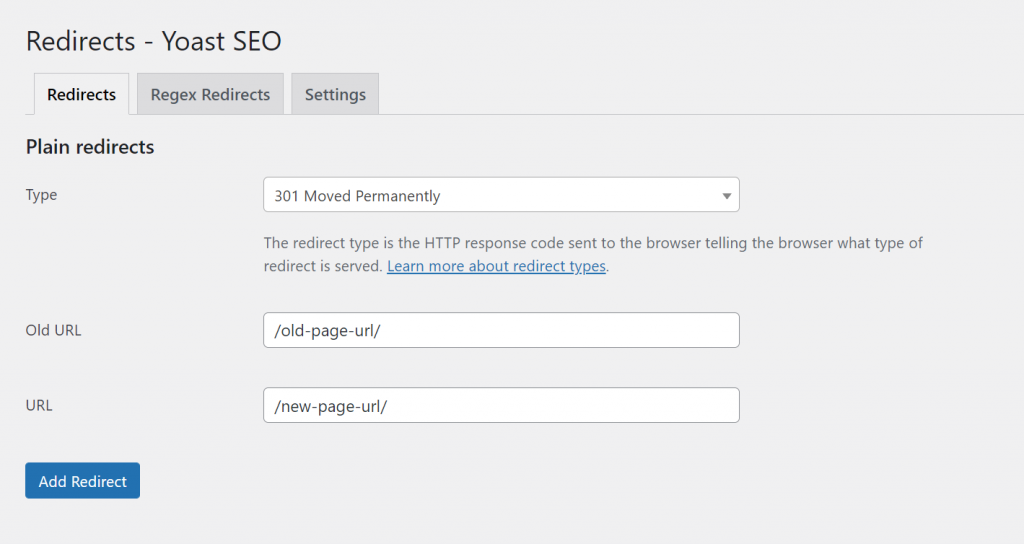
Nếu các quy tắc này bị định cấu hình sai hoặc nếu hai plugin xung đột, điều đó có thể gây ra sự cố không mong muốn dẫn đến lỗi 302. Do đó, bạn sẽ cần kiểm tra từng công cụ có liên quan được cài đặt trên trang web của mình.
Ví dụ: Nếu bạn đang sử dụng plugin WordPress Chuyển hướng 301 phổ biến, bạn có thể kiểm tra cấu hình bằng cách điều hướng đến Cài đặt > Chuyển hướng 301. Trong Quy tắc chuyển hướng, bạn sẽ thấy danh sách tất cả các quy tắc chuyển hướng mà bạn đã thiết lập.
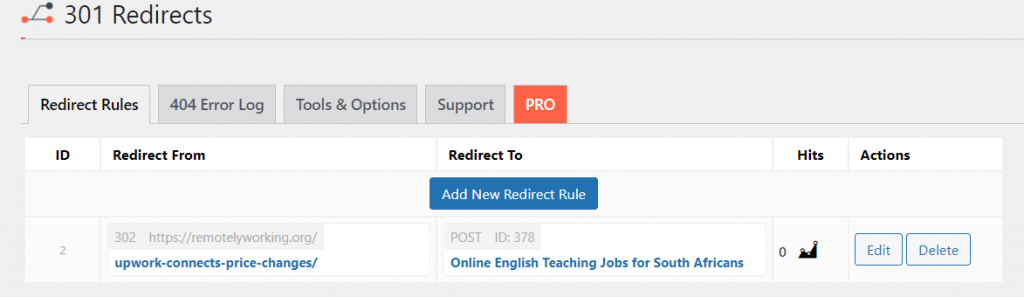
Tiếp theo, bạn kiểm tra tất cả các chuyển hướng 302 được liệt kê ở đây và đảm bảo rằng tất cả chúng đều chính xác. Bạn cũng sẽ muốn đảm bảo rằng bạn chưa thiết lập bất kỳ thứ gì theo cách có thể gây ra vòng lặp chuyển hướng.
Ví dụ: nếu Trang-A được đặt để chuyển hướng đến Trang-B, nhưng Trang-B cũng được đặt để chuyển hướng đến Trang-A, điều này sẽ gây ra lỗi.
Nếu bạn có nhiều plugin trình quản lý chuyển hướng và bạn không chắc plugin nào gây ra sự cố, bạn có thể thử tắt từng plugin một từ trang Plugin WordPress (hãy đảm bảo tạo bản sao lưu trước).
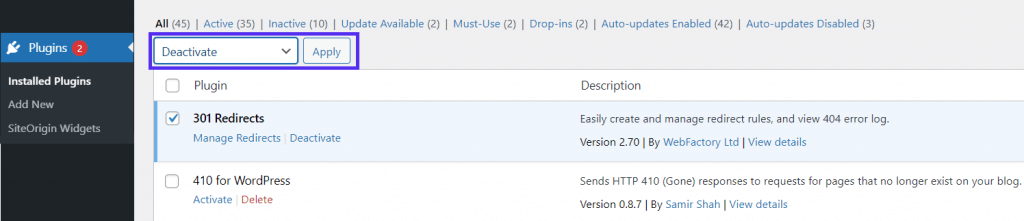
Sau khi tắt từng plugin, hãy thử truy cập lại URL của sự cố để xem lỗi 302 có còn không. Nếu sự cố đột ngột được khắc phục, bạn sẽ biết plugin nào gây ra sự cố và sau đó, bạn có thể chọn khắc phục sự cố thêm hoặc xóa plugin đó khỏi trang web của mình.
Đảm bảo rằng cài đặt URL WordPress của bạn được định cấu hình chính xác
Một nguyên nhân phổ biến khác của lỗi HTTP 302 là cấu hình sai trong cài đặt URL WordPress. Để kiểm tra điều này, hãy điều hướng đến Cài đặt > Chung trong bảng điều khiển WordPress của bạn. Tại đây, bạn sẽ thấy trường Địa chỉ WordPress (URL) và trường Địa chỉ trang web (URL):
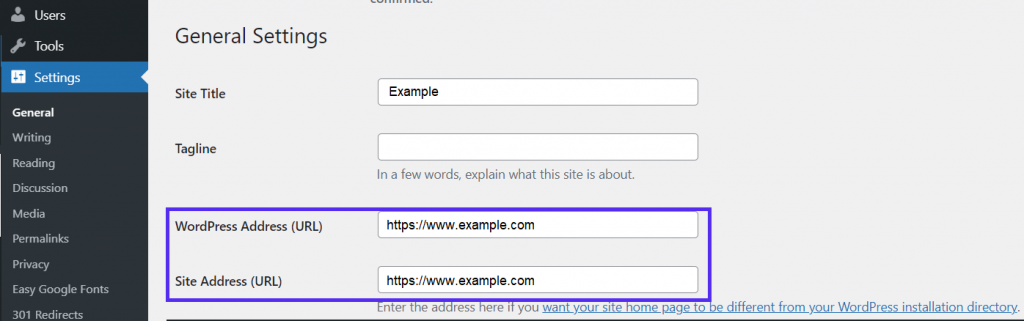
Trong hầu hết các trường hợp, các URL trong cả hai trường này phải khớp nhau. Đảm bảo cả hai đều giống nhau, bao gồm cả phần “www” (hoặc thiếu phần đó) trước tên miền. Nếu chúng không khớp, hãy cập nhật cài đặt, sau đó kiểm tra URL của trang đưa ra lỗi HTTP 302 để xem nó đã được sửa chưa.
Kiểm tra cấu hình server của bạn
Máy chủ được định cấu hình sai đôi khi cũng có thể gây ra lỗi chuyển hướng 302. Do đó, bước tiếp theo là kiểm tra cấu hình máy chủ của bạn. Nếu máy chủ của bạn sử dụng máy chủ web Apache, bạn có thể thực hiện việc này bằng cách kiểm tra tệp của bạn.htaccess.
Bước này sẽ không áp dụng cho các trang web được lưu trữ trên máy chủ Nginx. Nếu máy chủ của bạn sử dụng máy chủ Nginx, bạn có thể chuyển sang bước khắc phục sự cố tiếp theo.
Trước tiên, hãy kết nối với máy chủ trang web của bạn thông qua bảng điều khiển như cPanel hoặc ứng dụng khách FTP. Sau đó điều hướng đến thư mục gốc của trang web của bạn — cùng vị trí với các thư mục wp-admin và wp-content — và tìm tệp .htaccess:
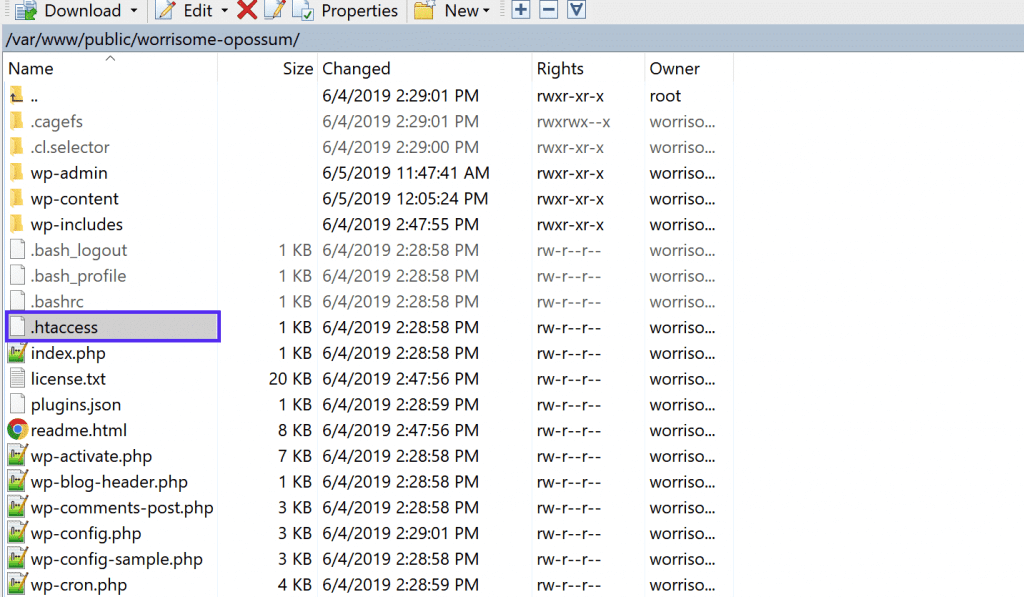
Ảnh chụp màn hình của tệp .htaccess được tô sáng trong thư mục thư mục gốc của trang web. Nếu bạn không tìm thấy tệp .htaccess ở đây (và bạn chắc chắn trên máy chủ Apache), bạn có thể cần yêu cầu FileZilla hiển thị các tệp ẩn trước khi nó xuất hiện trong danh sách tệp.
Tiếp theo, mở tệp trong trình soạn thảo văn bản yêu thích của bạn. Nó sẽ trông giống như thế này:
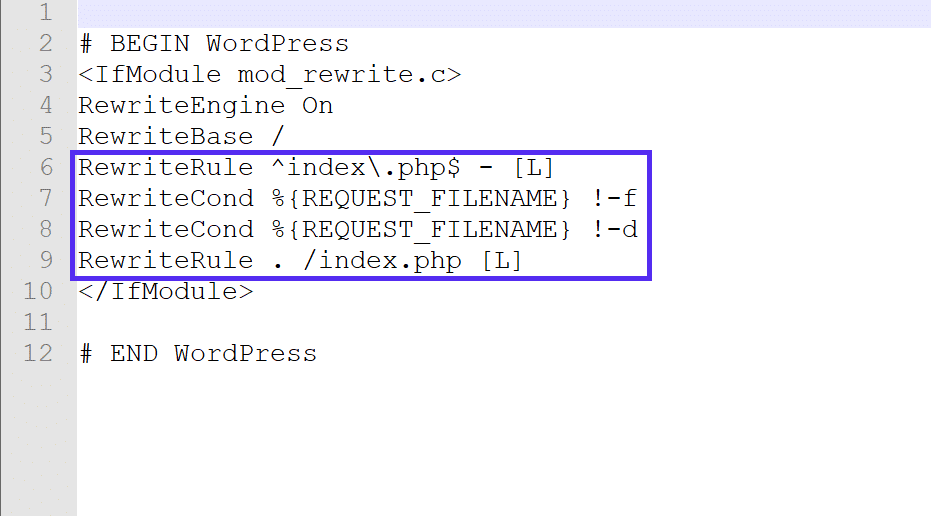
Ảnh chụp màn hình của tệp .htaccess đang mở trong trình soạn thảo văn bản, với các lệnh RewriteXXX được đánh dấu trong mã. RewriteXXX chỉ thị trong tệp .htaccess.
Bây giờ, chúng ta sẽ tìm các chỉ thị RewriteXXX (các phần tử được đánh dấu ở trên). Không cần quá kỹ thuật, các lệnh RewriteCond và RewriteRule được sử dụng để thực hiện chuyển hướng từ URL này sang URL khác.
Chỉ thị RewriteCond chỉ định URL mà bạn muốn chuyển hướng khách truy cập khỏi đó, trong khi chỉ thị RewriteRule chỉ định URL mà bạn muốn chuyển hướng họ đến. Đây là một ví dụ:
RewriteEngine on
RewriteCond %{HTTP_HOST} ^website.com$
RewriteRule ^(.*)$ http://www.temporary-website.com/$1 [R=302]
Với lệnh ở cuối, “[R=302]”, lệnh này cho trình duyệt biết rằng đây là chuyển hướng 302 tạm thời.
Nếu bạn nhận thấy bất kỳ kết hợp RewriteXXX nào tương tự như trên trong tệp .htaccess của mình mà lẽ ra không có ở đó, thì bạn có thể nhận xét chúng, lưu các thay đổi và tải lại trang web gặp sự cố để xem liệu nó có giải quyết được sự cố hay không.
Chỉ cần đảm bảo tải xuống và lưu một bản sao dự phòng của tệp .htaccess trước khi bạn thực hiện bất kỳ thay đổi nào trong trường hợp xảy ra sự cố.
Liên hệ với bên cung cấp máy chủ cho website của bạn
Nếu bạn đã thử tất cả các phương pháp trên mà vẫn gặp sự cố, thì bước tiếp theo là liên hệ với công ty lưu trữ web của bạn. Khắc phục sự cố lỗi mã 302 ngoài thời điểm này đòi hỏi nhiều bí quyết kỹ thuật. Do đó, trừ khi bạn là một nhà phát triển chuyên nghiệp, tốt nhất bạn nên nhờ chuyên gia trợ giúp.
KhoADS Tactic – nhà cung cấp dịch vụ lưu trữ website chuyên nghiệp tại Việt Nam với dịch vụ hỗ trợ 24/24 chắc chắn sẽ mang đến cho bạn những trải nghiệm tốt nhất.
Tham khảo ngay: Dịch vụ cho Thuê Server Riêng Tốc độ cao – Uptime 99.99%
Trên đây là những thông tin về Redirect 302 (Moved Permanently). Chắc hẳn bạn đọc đã có thể hiểu được khái niệm chuyển hướng 302, phân biệt nó với lệnh chuyển hướng 301 và xử lý nếu website xảy ra lỗi 302. Hy vọng bài viết của KhoADS Tactic sẽ giúp bạn thành công hơn trong quá trình SEO website lên top Google.
Có thể bạn quan tâm:
- Lỗi 401 là gì? Nguyên nhân và cách khắc phục 401 Authorization
- Cách khắc phục lỗi 503 Service Unavailable nhanh nhất
- Lỗi 403 Forbidden là gì? Nguyên nhân và phương pháp khắc phục